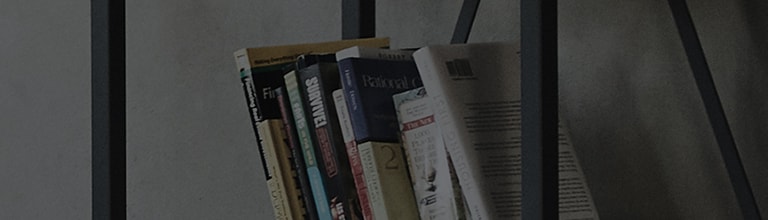Vil du bruge den klare skærm uden afbrydelser eller langsommere?
G-Sync bruges til at levere en blød video ved at fjerne afbrydelser og bremse, der findes i HD-spillet.
Før du kan bruge funktionen, skal du sørge for at bruge et NVIDIA-grafikkort, der understøtter G-Sync, og tilslutte pc'en og skærmen med et DP-kabel.
Hvis skærmen flimrer eller ikke vises korrekt, når du bruger G-Sync-funktionen, skal du ændre [Overclock] på skærmen til [Fra].
Hvis ikke, kan du ikke bruge det.
Prøv dette
Tjek pc-specifikationerne.
➔ Gå til menuen [Enhedsadministrator] for den anvendte pc, og kontroller, om NVIDIA-grafikkortet bruges. Gå til NVIDIAs hjemmeside for at se, om grafikkortet understøtter G-Sync-funktionen.
Aktivér G-Sync-funktionen.
➔ Kontroller Windows-indstillingen, og aktiver G-Sync-funktionen som følger.
Vælg [Aktiver G-SYNC, G-GYNC-KOMPATIBEL] for at bruge G-Sync-funktionen.
Download den nyeste version af grafikdriverprogrammet fra NVIDIAs hjemmeside, og installer det.
Tilslut pc'en og skærmen via DP-kabel.
➔ Kontroller, om pc'en og skærmen har de samme outputmetoder, og tilslut dem med et DP-kabel.
Det fungerer ikke for HDMI eller andre indgange.
Kontroller pc'ens/skærmens DP-kabelporte, og tilslut pc'en og skærmen med et DP-kabel.
Hvis skærmen ikke er normal, skal du kontrollere indstillingen [Overclock].
➔ Hvis skærmens Overclock-indstilling er [Til], blinker skærmen muligvis eller vises ikke korrekt.
Skift den til [Fra].
På det følgende skærmbillede skal du vælge [Game Control].
Denne vejledning blev oprettet til alle modeller, så billederne eller indholdet kan være forskelligt fra dit produkt.